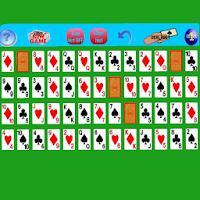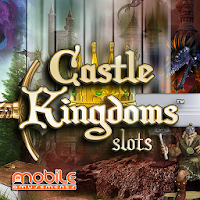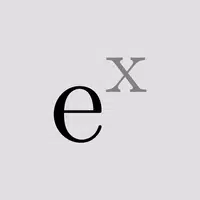গুগল ক্রোম ওয়েবপৃষ্ঠা অনুবাদ আর্ট মাস্টার: একটি বিস্তৃত গাইড
আপনার অনলাইন অন্বেষণকে বাধা দিচ্ছে ভাষার বাধা ক্লান্ত? এই গাইডটি কীভাবে গুগল ক্রোম ব্যবহার করে ওয়েবপৃষ্ঠা সামগ্রীটি দক্ষতার সাথে অনুবাদ করতে পারে, পূর্ণ-পৃষ্ঠার অনুবাদ, নির্বাচিত পাঠ্য অনুবাদ এবং ব্যক্তিগতকৃত অনুবাদ সেটিংস কভার করে কীভাবে ওয়েবপৃষ্ঠা সামগ্রী অনুবাদ করতে পারে সে সম্পর্কে একটি ধাপে ধাপে ওয়াকথ্রু সরবরাহ করে। বিরামবিহীন বহুভাষিক ব্রাউজিং আনলক করতে এই নির্দেশাবলী অনুসরণ করুন।
পদক্ষেপ 1: সেটিংস মেনু অ্যাক্সেস করা
আপনার গুগল ক্রোম ব্রাউজারের উপরের ডানদিকে কোণে তিনটি উল্লম্ব বিন্দু (বা তিনটি অনুভূমিক রেখা) সন্ধান করুন এবং ক্লিক করুন। এটি ব্রাউজারের মূল মেনুটি খুলবে।

পদক্ষেপ 2: সেটিংসে নেভিগেট করা
ড্রপডাউন মেনুতে, "সেটিংস" বিকল্পটি নির্বাচন করুন। এটি আপনাকে ব্রাউজারের সেটিংস পৃষ্ঠায় নিয়ে যাবে।

পদক্ষেপ 3: অনুবাদ সেটিংস সনাক্তকরণ
সেটিংস পৃষ্ঠার শীর্ষে, আপনি একটি অনুসন্ধান বার পাবেন। প্রাসঙ্গিক সেটিংস দ্রুত সন্ধান করতে "অনুবাদ" বা "ভাষা" প্রবেশ করান।

পদক্ষেপ 4: ভাষা সেটিংস অ্যাক্সেস করা
একবার অনুসন্ধানের ফলাফলগুলি উপস্থিত হয়ে গেলে, "ভাষা" বা "অনুবাদ" বিকল্পটি সনাক্ত করুন এবং ক্লিক করুন।
পদক্ষেপ 5: ভাষা পরিচালনা
ভাষা সেটিংস পৃষ্ঠাটি আপনার ব্রাউজার দ্বারা সমর্থিত ভাষার একটি তালিকা প্রদর্শন করবে। আপনি নতুন ভাষা যুক্ত করতে পারেন, বিদ্যমানগুলি অপসারণ করতে পারেন বা তাদের পছন্দের ক্রমটি সামঞ্জস্য করতে পারেন।

পদক্ষেপ 6: স্বয়ংক্রিয় অনুবাদ সক্ষম করা
গুরুতরভাবে, "আপনি যে ভাষায় পড়েন সেগুলিতে নয় এমন পৃষ্ঠাগুলি অনুবাদ করার প্রস্তাব দেওয়ার বিকল্পটি নিশ্চিত করুন" সক্ষম করা হয়েছে। আপনি যখন আপনার ব্রাউজারের ডিফল্ট ব্যতীত অন্য কোনও ভাষায় কোনও ওয়েবপৃষ্ঠা পরিদর্শন করেন তখন এটি গুগল ক্রোমকে স্বয়ংক্রিয়ভাবে অনুবাদ সরবরাহ করতে অনুরোধ করবে।
এই পদক্ষেপগুলি অনুসরণ করে, আপনি গুগল ক্রোমের অনুবাদ বৈশিষ্ট্যগুলির শক্তি ব্যবহার করবেন, আপনার অনলাইন যাত্রা অনায়াসে বহুভাষিক করে তুলবেন।